Cómo recuperar el acceso al disco duro, solucionar el error de no poder abrir el disco duro

En este artículo, te guiaremos sobre cómo recuperar el acceso a tu disco duro cuando falla. ¡Sigamos!
¿Ha escaneado su dispositivo y encontró que está infectado con HackTool:Win32/Keygen? Es posible que Windows Defender le haya advertido automáticamente sobre la presencia de este malware después de haber utilizado un crack o un generador de claves para activar el software premium. ¿Es una amenaza grave y puedes eliminarla fácilmente?
En este artículo, Quantrimang.com explicará con más detalle sobre este malware, cómo infecta su dispositivo y qué puede hacer para eliminarlo.
¿Cómo HackTool:Win32/Keygen infecta los dispositivos?
En los últimos años hemos asistido a un rápido aumento de cracks de software y generadores de claves falsos. Al utilizar estas herramientas, los usuarios pueden activar de manera poco ética licencias para software de terceros que normalmente les costarían un dineral.
Dado que estas herramientas están disponibles de forma gratuita en sitios web de terceros y muchos usuarios de Internet buscan constantemente formas de obtener software premium de forma gratuita, los piratas informáticos las utilizan para propagar malware .
Por lo tanto, los estafadores combinan el malware con un generador de claves. Cuando los usuarios descargan e instalan dichos programas en sus dispositivos, las víctimas, sin saberlo, permiten que los virus ingresen a sus sistemas. Lamentablemente, todo ocurrió con el consentimiento de la víctima. El virus HackTool:Win32/Keygen también ingresa al dispositivo de la víctima con la ayuda de generadores de claves falsas similares.
¿Qué hace que HackTool:Win32/Keygen sea una amenaza seria?
HackTool:Win32/Keygen está clasificado como un programa peligroso con un nivel de amenaza crítico por Microsoft Defender.
Este malware representa una amenaza grave debido a su capacidad de crear automáticamente archivos ejecutables en generadores de claves o software que haya activado. Los archivos de este tipo son difíciles de localizar y la infección permanecerá en el dispositivo hasta que se eliminen los archivos.
Si bien Microsoft Defender generalmente pone en cuarentena esta amenaza, lo que limita su capacidad de propagarse más, no puede eliminarla automáticamente. Por lo tanto, se puede encontrar en el dispositivo cada vez que escanee. La única forma de eliminar completamente el malware de su dispositivo es hacerlo manualmente.
Cómo eliminar el virus HackTool:Win32/Keygen de tu dispositivo
Si desea eliminar el virus HackTool:Win32/Keygen de su dispositivo de manera efectiva, debe realizar los siguientes pasos en el orden correcto:
1. Primero, elimine los archivos infectados
En la mayoría de los casos, el malware infecta algunos archivos que Windows Defender detecta y alerta al usuario. En el Historial de protección , donde aparece la amenaza detectada, podemos ver el nombre y la ubicación de los archivos infectados. Por lo tanto, primero debes eliminar los archivos infectados. Siga estos pasos para hacerlo:
1. Busque Seguridad de Windows en la Búsqueda de Windows y abra la aplicación Seguridad de Windows .
2. A continuación, haga clic en Historial de protección en la barra lateral izquierda.
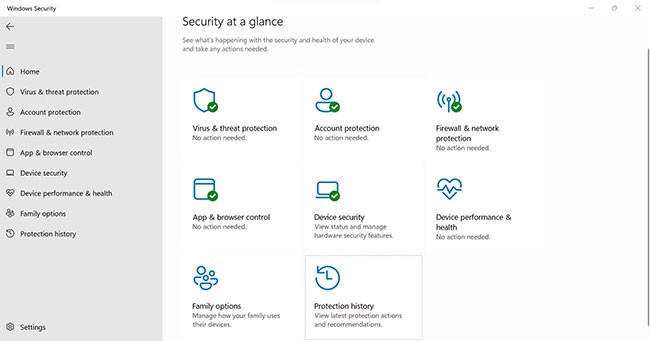
3. Vea el cuadro de diálogo de amenaza HackTool:Win32/Keygen.
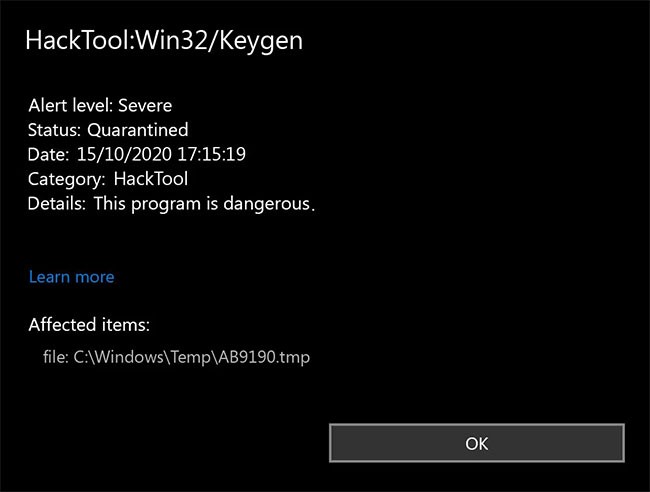
4. Registre la ubicación donde se detectó la amenaza.
5. Péguelo en el Explorador de archivos.
6. Eliminar los archivos infectados.
La mayoría de los archivos infectados por HackTool:Win32/Keygen se encuentran en la carpeta temporal de Windows. Por lo tanto, es recomendable eliminar todos los archivos temporales de Windows , incluso aquellos que no estén infectados.
2. Elimine el software culpable
A continuación, debes eliminar cualquier generador de claves o software crackeado que hayas utilizado para activar las funciones premium del software. Siga estos pasos para hacerlo:
1. En el cuadro de búsqueda de Windows, escriba "Panel de control".
2. Abra la aplicación Panel de control .
3. Vaya a Programas y características .
4. Busque el software generador de claves que acaba de instalar.
5. Una vez encontrado, haga clic derecho sobre él y seleccione Desinstalar.

3. Elimine los archivos sospechosos del software principal
La activación de software crackeado o los generadores de claves falsas modificarán los archivos de software para que parezcan como si el software hubiera sido activado. Dependiendo del crack que estés usando, es posible que se agreguen algunos archivos maliciosos a la carpeta del software para que funcionen las funciones premium. Por lo tanto, simplemente eliminar el generador de claves no ayudará mucho.
Para eliminar el malware, debe eliminar estos archivos maliciosos adicionales de la carpeta principal del software. Dado que la mayoría de los archivos maliciosos están ocultos en carpetas, primero debes mostrarlos. Para hacer esto, haga clic en la pestaña Ver , expanda el menú Mostrar y haga clic en Elementos ocultos .
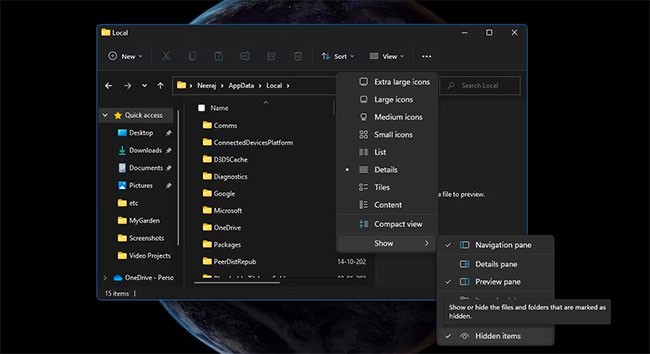
Luego, siga estos pasos para eliminar los archivos maliciosos del software recientemente activado:
1. Abra el Explorador de archivos .
2. Abra la carpeta de instalación del software crack o del generador de claves que utilizó.
3. Revise sus archivos y carpetas para ver si encuentra algo sospechoso.
4. Si observa un archivo adicional o sospechoso, busque en la web el nombre del archivo para ver si es parte del software legítimo o un archivo sospechoso que debe eliminarse.
5. Elimine el archivo de su dispositivo si no es parte del software principal.
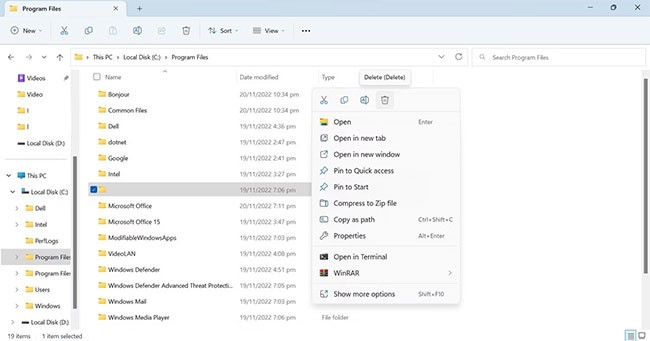
Elimina estos archivos y vuelve a ejecutar el análisis de Microsoft Defender. Luego verifique el Historial de protección para ver si la amenaza aún existe. Si es así, debes utilizar una herramienta de eliminación de malware de terceros para eliminar el malware.
4. Aprovecha las herramientas antivirus de terceros
Si la eliminación manual del generador de claves y los archivos sospechosos del software principal no elimina el virus, debe buscar virus con una herramienta antivirus de terceros. Si aún no tienes uno, descarga uno de la lista de los mejores programas antivirus que sugiere Quantrimang.com.
Luego, instale el software y permita que complete el escaneo en su dispositivo y elimine cualquier archivo sospechoso que encuentre. Una vez que se complete el análisis con una herramienta de eliminación de malware dedicada, su dispositivo debería estar libre de malware.
¿Qué pasa si el programa antivirus no detecta ni elimina el malware y los archivos maliciosos permanecen ocultos en su dispositivo? Si es así, debes eliminar el software que activaste con el generador de claves.
5. Desinstale el software usted mismo
El software antivirus probablemente eliminará los archivos sospechosos y no necesitará eliminar el software principal que activó con software crackeado o un generador de claves malicioso. Sólo debe considerarse como último recurso si el problema persiste.
El software principal se puede eliminar desde Panel de control > Programas y características . Haga clic derecho en el software y seleccione Desinstalar. A continuación, vaya a la carpeta de instalación en su dispositivo y elimine los archivos y carpetas restantes.
En este artículo, te guiaremos sobre cómo recuperar el acceso a tu disco duro cuando falla. ¡Sigamos!
A primera vista, los AirPods parecen iguales a cualquier otro auricular inalámbrico. Pero todo cambió cuando se descubrieron algunas características poco conocidas.
Apple ha presentado iOS 26, una importante actualización con un nuevo diseño de vidrio esmerilado, experiencias más inteligentes y mejoras en aplicaciones conocidas.
Los estudiantes necesitan un tipo específico de portátil para sus estudios. No solo debe ser lo suficientemente potente como para desempeñarse bien en su especialidad, sino también lo suficientemente compacto y ligero como para llevarlo consigo todo el día.
Agregar una impresora a Windows 10 es sencillo, aunque el proceso para dispositivos con cable será diferente al de los dispositivos inalámbricos.
Como sabes, la RAM es un componente de hardware muy importante en una computadora, ya que actúa como memoria para procesar datos y es el factor que determina la velocidad de una laptop o PC. En el siguiente artículo, WebTech360 te presentará algunas maneras de detectar errores de RAM mediante software en Windows.
Los televisores inteligentes realmente han conquistado el mundo. Con tantas funciones excelentes y conectividad a Internet, la tecnología ha cambiado la forma en que vemos televisión.
Los refrigeradores son electrodomésticos familiares en los hogares. Los refrigeradores suelen tener 2 compartimentos, el compartimento frío es espacioso y tiene una luz que se enciende automáticamente cada vez que el usuario lo abre, mientras que el compartimento congelador es estrecho y no tiene luz.
Las redes Wi-Fi se ven afectadas por muchos factores más allá de los enrutadores, el ancho de banda y las interferencias, pero existen algunas formas inteligentes de mejorar su red.
Si quieres volver a iOS 16 estable en tu teléfono, aquí tienes la guía básica para desinstalar iOS 17 y pasar de iOS 17 a 16.
El yogur es un alimento maravilloso. ¿Es bueno comer yogur todos los días? Si comes yogur todos los días, ¿cómo cambiará tu cuerpo? ¡Descubrámoslo juntos!
Este artículo analiza los tipos de arroz más nutritivos y cómo maximizar los beneficios para la salud del arroz que elija.
Establecer un horario de sueño y una rutina para la hora de acostarse, cambiar el despertador y ajustar la dieta son algunas de las medidas que pueden ayudarle a dormir mejor y despertarse a tiempo por la mañana.
¡Alquiler por favor! Landlord Sim es un juego de simulación para dispositivos móviles iOS y Android. Jugarás como propietario de un complejo de apartamentos y comenzarás a alquilar un apartamento con el objetivo de mejorar el interior de tus apartamentos y prepararlos para los inquilinos.
Obtén el código del juego Bathroom Tower Defense de Roblox y canjéalo por emocionantes recompensas. Te ayudarán a mejorar o desbloquear torres con mayor daño.













